iPhone6/Plusシステム修復特集
- 1. バックアップ復元
- 1.1 iPhoneバックアップ復元
- 1.2 iCloudバックアップ
- 1.3 iTunesバックアップ
- 1.4 アップデートなし復元
- 1.5 データ損失なしで復元
- 1.6 iPhone 6s/Plusが復元しない10の解決策
- 2. 異常モード復元
- 3. その他復元
iPhone 6/Plusをロックされるというのは最悪の事態だと思います。色々な理由でロックされることがあります。友達にiPhoneのパスコードをランダムに設定されて、パスコードを覚えられないというのも1つの原因になります。デバイスを守ろうと必死になって覚えるのが難しいパスコードに変えるというのもiPhoneがロックされる原因かもしれません。もしくは、太って脂ぎった指が、6回パスコード入力をミスしてしまったかもしれません。いずれにせよ、iPhone 6/Plusをロックされるというのは早急に解決しなければいけない問題です。
Part 1: iTunesを使ってロックされたiPhone 6/Plusを復元する
パソコンのiTunesアプリで少なくとも一度は同期させてある必要があります。
• コンピュータにiPhone 6/Plusを接続します。iTunes を起動します。パスコードの入力を求められた場合や、アクセスを認めるよう求められた場合は、デバイスを同期してある別のコンピュータで試してみます。または、リカバリモードを使ってください。
• iTunes でiPhone 6/Plusが自動的に同期され、バックアップが作成されます。 自動的に同期されない場合は、iTunes とデバイスの同期を手動で行います。
• 同期が終わったら、デバイスを復元します。iOS 設定アシスタントのデバイスの設定画面で、「iTunes バックアップから復元」を選択します。
• iTunes でお使いのiPhone 6/Plusを選択し、最新のバックアップを選択します。
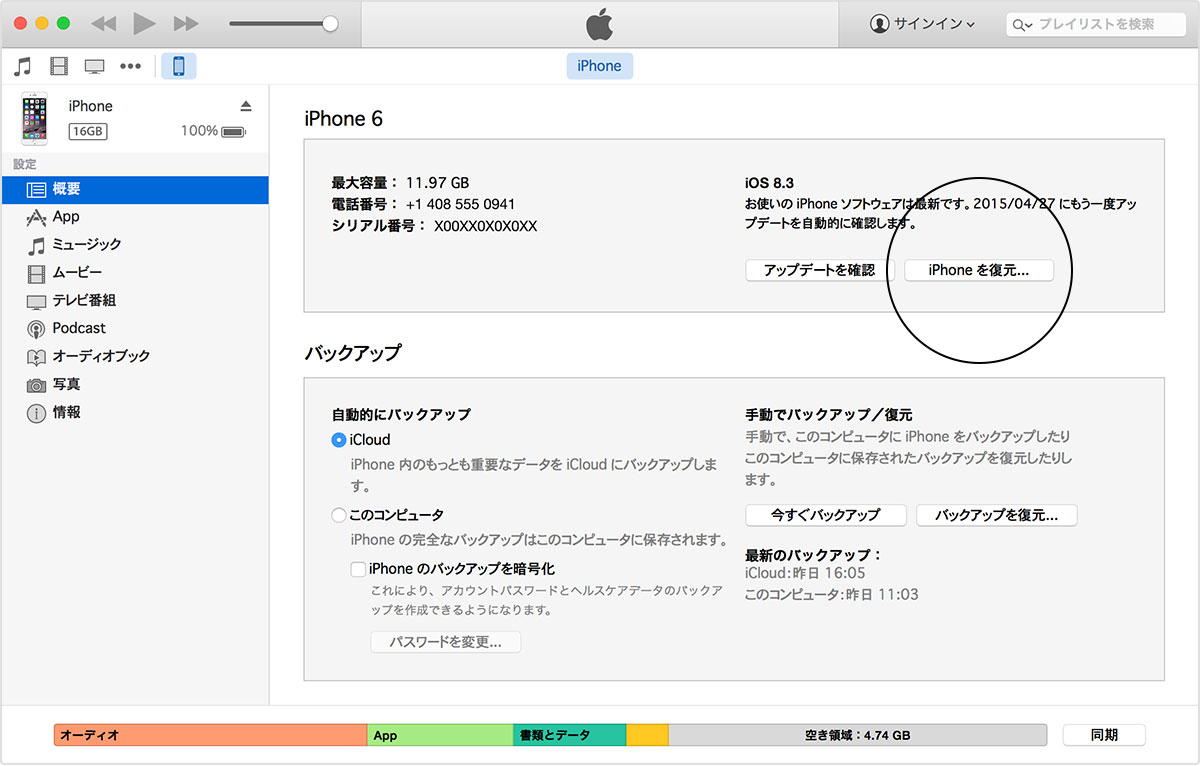
Part 2:「 iPhoneを探す」機能を使って復元する
iPhoneを探すをオンにしていればこの方法が使えます。デバイスにある全てのデータの消去も行うことができます。
• icloud.com/find にアクセスします。サインインを求められた場合は、Apple ID でサインインします。
• ブラウザウインドウの上部の「すべてのデバイス」をクリックします。データを消去するデバイスを選択します。
• 「[デバイス] の消去」をクリックして、デバイスのデータとそのパスコードを消去します。
• デバイスで設定アシスタントを使って、最新のバックアップから復元します。
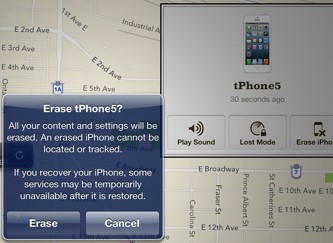
Part 3: リカバリーモードを使って復元する
もしiTuneに同期していなかったり、iTunesのパスワードが分からなかったり、Find My iPhoneをセットアップしていなかったりした場合、この方法が最後の手段となります。携帯にある全ての情報を消去することになりますので、始める前に注意して下さい。
• デバイスからすべてのケーブルを取り外します。スリープ/スリープ解除ボタンを押し続け、「スライドで電源オフ」スライダをスライドさせて電源を切ります。
• ホームボタンを押しながら、デバイスをコンピュータに接続します。デバイスの電源が自動的に入らない場合は、電源を入れます。 ホームボタンは放さないでください。
• 「iTunes に接続」画面が表示されるまで、ホームボタンを押し続けます。iTunes が自動的に開かない場合は、開きます。リカバリモードのデバイスが見つかったという警告メッセージが表示されます。
• 「OK」をクリックすると、デバイスが復元されます。
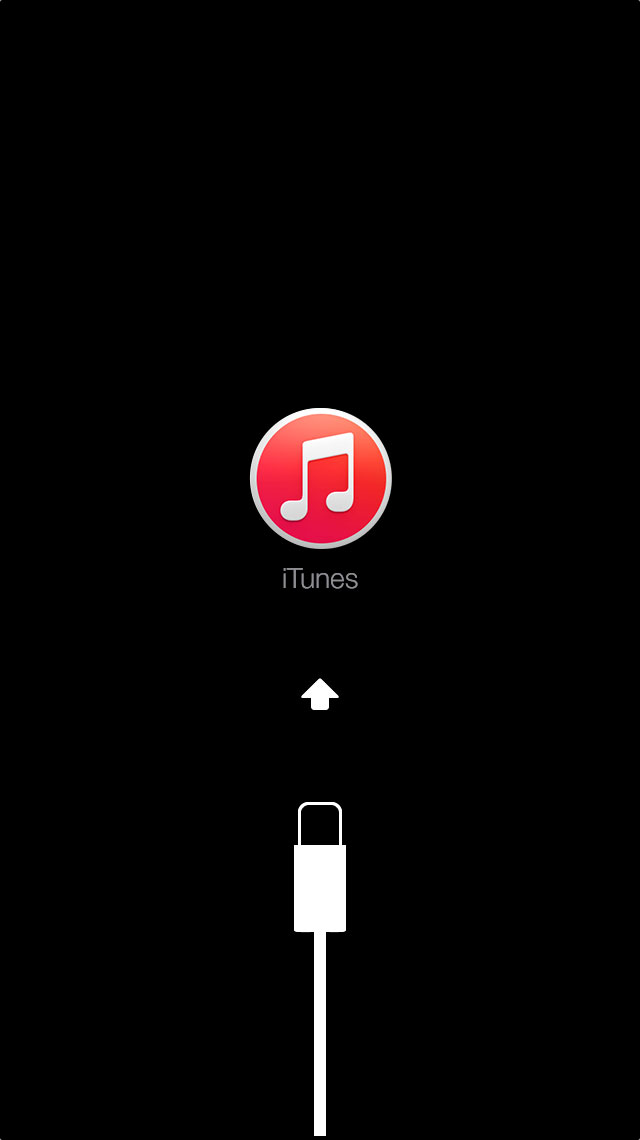
Part 4: ロックされたiPhone 6/Plusのヒント
iPhoneがロックされることは、特にiPhoneをよく使用する方の場合(例えば仕事などで)とても悩ましいことです。こういったシチュエーションに陥ったときのヒントがこちらです:
もし技術系が得意でなかったり、iPhoneを元通りにする自信がなかったら、さわらないのが一番良いです。1番近いAppleサービスセンターに持って行き、修復してもらいましょう。Appleで直すと費用がかかるかもしれないことだけ頭に入れておきましょう。
• iPhone 6/Plusがロックされている時でも、パソコンとの同期はできます。まず、iTunesですべてのデータのバックアップを取ります。iCloudを使っているなら、情報の安全性を確保するためにも、すぐにパソコンに切り替えたほうがよいでしょう。
• iPhone 6/PlusをDFUモードにします。DFUモードにするには、スリープボタン(電源ボタン)とホームボタンを同時に10秒くらい長押しして、iPhoneを再起動します。Appleのロゴが出てきたら、スリープボタンを放し、ホームボタンだけを押し続けます。
• iPhoneをiTunesの起動しているパソコンに接続すると、「iTunesはリカバリモードのiPhoneを見つけました。iTunesでご利用になる前に、このiPhoneを復元する必要があります。」というメッセージがiTunesに表示されるので、iTunesの復元ボタンをクリックします。
• iTunesがiPhone 6/Plusのデータをすべて復元したら、通常のiPhoneに入れるようになります。
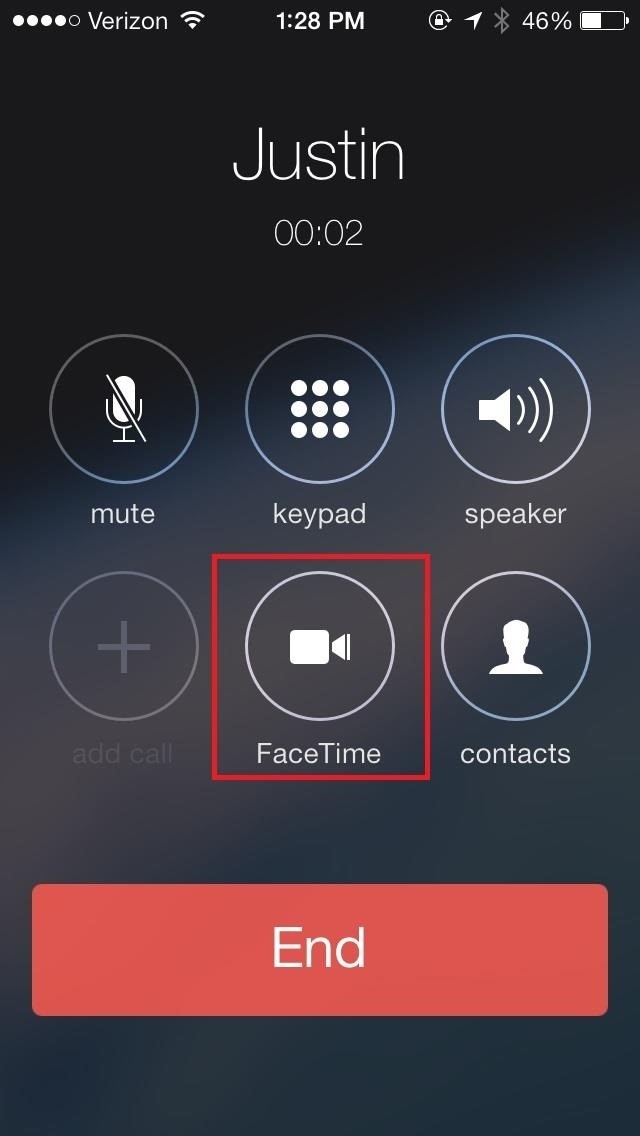










加藤清明
編集
0 Comment(s)